شارك مع الأصدقاء:
إذا لم تكن راضيًا عن أحرف محركات الأقراص التي تم تعيينها تلقائيًا بواسطة Windows ، أو إذا تغيرت بعد إعادة تعيين / تحديث النظام ، فيمكنك تغييرها بسهولة. ينطبق هذا على كل من محركات الأقراص الثابتة ومحركات أقراص SSD (بتعبير أدق ، القسم الموجود عليها (جزء)larga) ، ينطبق أيضًا على أجهزة تخزين USB الأخرى.
يغطي هذا الدليل طريقتين بسيطتين لتغيير حرف محرك الأقراص في Windows باستخدام الأدوات المضمنة في نظام التشغيل. تذكر ، قسم النظام للقرص (جزء)أنا ، هذا هو C: لا يمكن تغيير حرف محرك الأقراص بهذه الطريقة.
قبل بدء العمل ، نود أن نلفت انتباهك إلى شيء واحد: إذا قمت بتغيير حرف محرك الأقراص الذي تم نقل بعض البرامج المثبتة أو ملفات النظام والمجلدات إليه (باستخدام المثبتات) ، ثم بعد تغيير الحرف ، قد يعمل شيء آخر فشل أو فشل في العمل كما كان من قبل لأن المراجع في سجل Windows والمواقع الأخرى تشير إلى حرف محرك الأقراص القديم باعتباره اتجاهًا.
قم بتغيير الحرف من خلال الأداة المساعدة لإدارة أقراص Windows
أسهل طريقة لتغيير حرف محرك الأقراص في Windows هو الذي يأتي معه "قرص الإدارة" هو استخدام أداة النظام.
فيما يلي خطوات تغيير حرف محرك الأقراص:
1. على لوحة المفاتيح فوز + R اضغط على مجموعة المفاتيح (كسب - مفتاح رمز Windows) ، مفتوح "يركض" إلى إطار diskmgmt.msc أدخل الأمر و أدخلانقر فوق الطريقة الثانية لتشغيل أداة إدارة الأقراص هي - بداية انقر بزر الماوس الأيمن فوق الزر وحدد العنصر المطلوب من قائمة السياق التي تفتح.
2. سقف القرص المراد تغيير حرفه (قسم القرص (جزء)ط) انقر بزر الماوس الأيمن فوقه و "Izmenit bukvu disc ili put k disc" حدد العنصر. قائمة السياق "قرص الإدارة" من قائمة الأقراص الموجودة أعلى النافذة ، وكذلك القسم الموجود على القرص الموجود أسفل النافذة (جزء)يمكن إطلاقه من الجزء المعروض بيانياً من.

3. في النافذة التالية ، حدد حرف محرك الأقراص الحالي و "ازمنيت" انقر فوق الزر.

4. حدد أي حرف محرك أقراص جديد و "OK"انقر.
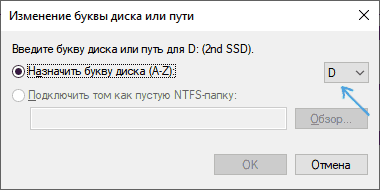
5. تأكد من تغيير الحرف (ستظهر عدة تحذيرات من أن تغيير حرف محرك الأقراص قد يسبب مشاكل في بدء البرامج).
إذا كنت بحاجة إلى تغيير الأحرف بين محركي أقراص ، على سبيل المثال من D إلى E., ايني وكالة الفضاء الأوروبية الى د يتغير إذا لزم الأمر (على نحو مشابه للأحرف والأجهزة الأخرى):
1. احذف حرف محرك الأقراص E (في نافذة إدارة الأقراص "Izmenit bukvu disc ili put k disc" تم النقر فوق العنصر ، تم تحديد الحرف ، "أوداليت" يتم الضغط على الزر).
2. أرفق الحرف E بـ D.
3. قم بتعيين الحرف D للزر بدون حرف (سابقًا حرف E).
عادةً ما تكون هذه الطريقة كافية لتغيير حرف محرك الأقراص ، ولكن هناك طريقة أخرى: كل هذا يمكن القيام به باستخدام سطر الأوامر (سطر الأوامر).
قم بتغيير حرف محرك الأقراص باستخدام DISKPART في سطر الأوامر
أداة سطر الأوامر - DISKPART قسم القرص باستخدام (جزء)تغيير الحرف أنا ليس مهمة صعبة. ومع ذلك ، إذا كنت مستخدمًا مبتدئًا ولا تفهم وصف ومنطق الإجراءات التي تم تنفيذها ، فإننا نوصيك بالحذر الشديد أو التخلي عن هذه الطريقة: إمكانية مواجهة مشكلات في الوصول إلى البيانات المهمة المتاحة (لن تختفي) ، ولكن القرص مرة أخرى موصل جعله مرئيًا في النافذة يتطلب إجراءات إضافية).
سطر الأوامر في Windows (سطر الأوامر) لتغيير حرف محرك الأقراص باستخدام:
1. سطر الأوامر (سطر الأوامر)ni نيابة عن المسؤول شغلها.
2. قم بتطبيق الأوامر التالية بالترتيب (بعد إدخال الأمر ، لتنفيذه أدخليضعط ').
3. DISKPART
4. حجم قائمة (السقف الذي يجب تغيير حرفه نتيجة لتنفيذ هذا الأمر (قسم القرص) قيمة الرقم ، ثم - N).

5. حدد حجم N (من خلال هذا الأمر ، سنقوم بتنفيذ قسم إجراءات أخرى (جزء)نختار حسب الرقم).

6. تعيين حرف = حرف (حسب تقديرنا ، نقوم بتعيين حرف مجاني حاليًا ، والحرف القديم يتم تخصيصه تلقائيًا لهذا القسم من القرص (جزء)تم حذفه من المعرف).

